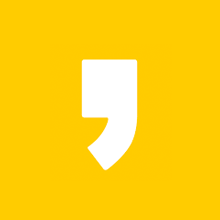윈도우 11 22H2 및 업데이트 방법에 관한 내용을 알려드리도록 하겠습니다. 이 포스트를 모두 읽어주시면 윈도우 11 22H2 및 업데이트 방법을 알게 될 것입니다. 윈도우 11 22H2 및 업데이트 방법이 궁금하신 분들은 모두 읽어주시면 도움이 될 것입니다. 이제 아래에서 모두 공유해드리겠습니다.

윈도우11이 출시된지 벌써 1년이 넘었죠? 시간은 참 빠르다. 당시 윈도우10 대비 더 까다로워진 설치 조건으로 인해서 나는 노트북에서만 사용하고 있는데요, 현재까지는 매우 만족스럽게 사용 중이었다. 그러는 와중에 이번에 2022년 2분기 업데이트 (22H2) 업데이트가 출시되어 누구보다 빠르게 설치해서 사용해 오고 있는데요, 그동안 아쉬웠던 부분들이 상당히 많이 개선되어 더욱 좋아진 Windows 11을 만나볼 수 있었다. 함께 살펴볼까요?

윈도우 11 22H2 설치 방법
Windows 11 22H2 업데이트는 기본적으로 윈도우 업데이트를 통해서 자동으로 배포된다. 따라서 꼭 당장에 이걸 쓰셔야 하는 분이 아니시라면, 조만간 자동으로 업데이트가 이루어질 테니 굳이 서두르지 않으셔도 된다. 만약, 지금 당장에 업데이트를 적용하고 싶다, 혹은 복구용 USB 등을 만들고 싶다 하시는 사람들은 다음의 과정을 따르시면 된다.

Windows 11 다운로드 (microsoft.com)
아래의 링크로 방문하시면 Windows 11 설치 도우미를 만나보실 수 있다. 기존 윈도우11 사용자 혹은 윈도우10 사용자 중에서도 윈도우11 최신 버전으로 업그레이드하고자 하시는 사람들은 해당 설치 도우미를 이용해서 진행하시면 된다.
Windows 11 다운로드
요청의 유효성을 검사하는 중입니다. 이 작업은 몇 분 정도 걸릴 수 있습니다. 페이지를 새로 고치거나 뒤로 이동하지 마세요. 그러면 요청이 취소됩니다.
www.microsoft.com
그리고 혹시 모를 상황에 대비해서 시스템 복구용 부팅 가능한 USB를 만들고자 하시는 사람들은 그 다음에 나오는 설치 미디어 만들기를 선택하시면 된다.

22H2 크고 작은 변화
이번 윈도우11 22H2에는 크고 작은 변화들이 많이 들어갔는데 그중 일부는 꽤 마음에 든다. 몇 가지를 살펴볼까요? 이번 버전부터는 볼륨이나 디스플레이 밝기를 조절하면 게이지가 화면 중앙 하단에 표시된다. 그동안에는 왼쪽 상단에 표시됐었잖아요? 이게 위치를 옮긴 거고, 시스템의 테마 색상도 반영하게 된다. 또 작업 표시줄에서 활성 상태의 앱 아이콘에 마우스를 갖다 대면 뜨는 프리뷰 화면에서 앱 이름이 우리말로 되어 있을 경우 이게 굴림체로 나오는 문제가 있었는데, 이것도 맑은 고딕으로 제대로 나옵니다. 이거 너무 거슬렸는데 드디어 해결됐어요. Windows 업데이트의 경우에도 문제가 있을 경우 바로 다시 시도할 수 있는 버튼이 생겼고 다운로드 오류도 바로 볼 수 있게 일부 수정되었다. 작업 관리자도 새로운 UX에 맞도록 새롭게 디자인되었고 보기에도 훨씬 더 깔끔하다. 그리고 이제 설정 메뉴에서 OneDrive나 Microsoft 365 구독 정보도 확인이 가능하다. Windows 11 메일 앱에서의 고질병 중 하나도 해결됐다. 바로 한글 입력 시 띄어쓰기가 제대로 안 되어서 스페이스바를 두 번씩 눌러야 하는 문제였는데, 이번 업데이트 이후 드디어 정상적으로 사용 가능해졌습니다. 그 외에도 전반적으로 더 빠릿빠릿해졌고, 설정 메뉴들은 더 많이 정리가 되었다. 개인적으로는 매우 만족한다. 혹시 윈도우 11을 사용 중이셨다면 이번 업데이트 기대하셔도 좋겠습니다.
도움이 될만한 관련 문서
무료 음악 다운로드 어플 총정리
무료 음악 다운로드 어플을 알려드리도록 하겠습니다. 이 자료를 전체적으로 읽어주신 분들은 무료 음악 다운로드 어플을 알아두시는 것에 보탬이 될 것이라고 기대하고 있습니다. 무료 음악
yes3343.tistory.com
로지텍 g102 마우스 드라이버 다운로드 방법 총정리
로지텍 g102 마우스 드라이버 다운로드를 알아보도록 하겠습니다. 현재 많이 판매되는 모델은 로지텍 G102 2세대 LIGHTSYNC입니다. 1세대 2세대 모두 사용 가능합니다. 아울러 함께 사용해도 좋은 로
yes3343.tistory.com
윈도우 11 22H2 및 업데이트 방법에 대해서 알아보았습니다. 도움이 되었나요? 추가적으로 궁금하신 게 있다면 상단의 글들을 참고하십시오.
'컴퓨터&IT' 카테고리의 다른 글
| 사물인터넷 기술 네트워크 총정리 (0) | 2022.11.28 |
|---|---|
| 인텔 i5-12400 및 i5-12400F의 차이점 총정리 (0) | 2022.11.10 |
| 비트맥스 리더보드 순위표 사이트 총정리 (0) | 2022.10.24 |
| 로지텍 g102 마우스 드라이버 다운로드 방법 총정리 (0) | 2022.08.15 |
| QCY 페어링 방법 가성비 이어폰 연결과 리셋까지 (0) | 2022.08.08 |